Најпопуларнији проблем на пољу повезивања са Интернетом и Ви-Фи мрежом је када се лаптоп не повезује на Ви-Фи мрежу путем рутера. Имамо пуно питања о овој теми на нашој веб локацији, па чак и зато често постављају питања шта да ураде ако лаптоп не жели да се повеже на Интернет путем Ви-Фи-ја? Одлучио сам написати посебан чланак у којем ћу прикупити све могуће узроке и њихова решења везана за повезивање на Ви-Фи мреже.
Размотрићемо преносне рачунаре и рачунаре са Ви-Фи адаптерима. Једноставно речено, било који рачунари који се могу бежично повезати с Интернетом. Такође, овај чланак је погодан за Виндовс 7, Виндовс 8 и Виндовс 10. Већ имамо много засебних упутстава на веб локацији, са решењима разних, специфичних проблема са Ви-Фи-ом, како на лаптоп рачунарима са Виндовс 7, тако и са Виндовс 10. Док пишем овај чланак, пружићу вам линкове који ће ми дефинитивно добро доћи.
У питању "шта да радим ако се лаптоп не повеже на Ви-Фи", уопште нема конкретних информација. Може бити пуно разлога због којих не можете повезати рачунар са рутером, као и решења. И као што пракса показује, рачунар није увек крив. Покушаћу да размотрим све могуће проблеме како бисте их сами могли да отклоните без икаквих проблема. Наравно, свако има различите лаптопове, различите рутере, подешавања, проблеме, грешке, итд. То несумњиво комплицира задатак. Веома је тешко припремити универзално упутство које би помогло апсолутно свима.
Ако имате инсталиран лаптоп са Виндовс-ом, постоји Ви-Фи рутер који дистрибуира мрежу, а лаптоп не можете повезати бежично, не можете схватити шта, онда би вам овај чланак требао помоћи.
Пре него што пређемо на било која подешавања, обавезно покушајте да повежете лаптоп на Ви-Фи мрежу у складу са упутствима за Виндовс 7. Ако имате Виндовс 10, погледајте овај водич. Можда ћете успети. Ако проблем и даље постоји, рачунар није могао бити повезан на Ви-Фи, а затим погледајте чланак даље.
Све проблеме у вези са повезивањем и радом на Интернету подијелио бих у три категорије:
- Лаптоп уопште не види Ви-Фи мрежу: бежични адаптер је искључен, управљачки програм није инсталиран.
- Рачунар види Ви-Фи мрежу, али се на њу не повезује: погрешна лозинка, „неуспешна веза“, бескрајна веза итд.
- Преносни рачунар се повезује на бежичну мрежу, али Интернет не ради: „Нема приступа Интернету“, „Ограничено“, жути троугао на икони за везу у лежишту.
Можете прескочити равно до жељеног одељка, зависно од проблема који имате. Шта год да је, дефинитивно мора спадати у једну од категорија. То ће бити много лакше и разумљивије.
Шта ако лаптоп не види Ви-Фи мрежу?
И тако, кренимо с проблемом када ваше рачунало уопште не види бежичне мреже. У исто вријеме сте сигурни да ваша Ви-Фи мрежа ради, постоје сусједне мреже и приказују се на другим уређајима. Али, на листи доступних мрежа у Виндовс-у нису. А сама листа није. У овом случају, статус везе (икона на траци са задацима) ће највероватније изгледати овако:
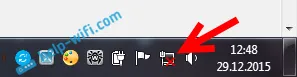
Ако на траци са обавештењима видите икону бежичне мреже са црвеним крижем „нема расположивих веза“, онда највероватније да у радијусу заиста нема бежичних мрежа. Али, могуће је да се овај проблем појавио и из других разлога. У том случају покретање „Рјешавање проблема“ може помоћи (можете га покренути десним кликом на икону везе). О томе сам писао користећи пример Виндовс 10, у овом чланку.
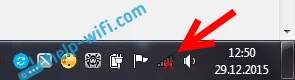
Највероватније имате први случај. Црвени крст у близини рачунара. У овом случају управљачки програм није инсталиран на Ви-Фи адаптер. Или је сам бежични адаптер искључен. Прво се побринемо да је све у реду с возачем, јер ништа неће радити без њега.
Провјеравање управљачког програма бежичног адаптера
Да бисмо то урадили, морамо ићи до управитеља уређаја. Кликните десним тастером миша на "Рачунар" или "Овај рачунар" и изаберите Својства . У новом прозору са леве стране отворите Управитељ уређаја . Такође можете у почетном менију, у претрази, започети писање „управитеља уређаја“ и отворити га у резултатима претраге.
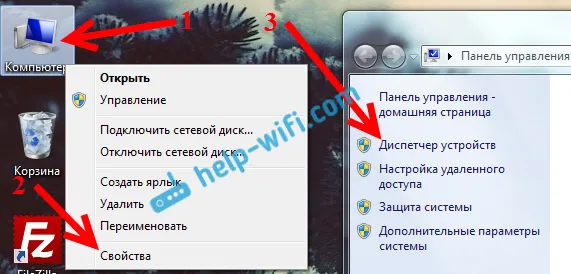
У управитељу уређаја морамо отворити картицу Мрежни адаптери и видети да ли постоји драјвер за наш бежични адаптер. Препознат ћете је по ријечима: "Вирелесс" и "Ви-Фи". Ево како то отприлике изгледа:
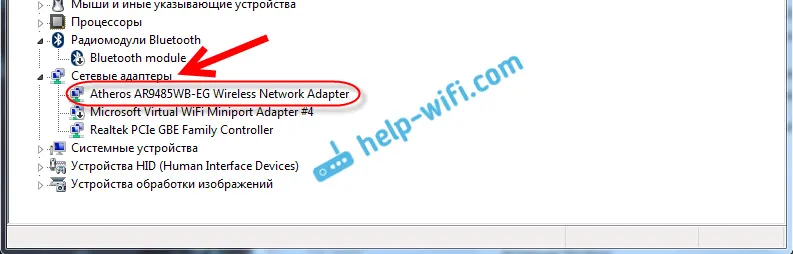
Ако је тамо све у реду, прочитајте овај чланак даље. Ако у управитељу уређаја нема управљачког програма за Ви-Фи адаптер, тада га морате инсталирати и све ће функционисати. Ако не знате како да инсталирате управљачки програм, где да га преузмете итд., Погледајте чланак о инсталирању управљачког програма за бежични адаптер у оперативном систему Виндовс 7. У Виндовс 8 или Виндовс 10 овај се поступак тешко разликује.
Главна ствар је преузети и инсталирати управљачки програм посебно за модел вашег лаптопа (или самог адаптера, ако имате УСБ / ПЦИ адаптер) и за ваш оперативни систем. Па, препоручујем преузимање управљачког програма са званичних веб локација произвођача. Ако вам то уопште не успије, можете испробати програме за аутоматску инсталацију управљачког програма. Али ово је ако не можете да пронађете драјвер и ручно га инсталирате.
Провера да ли је бежични адаптер укључен
Сам адаптер, преко којег се лаптоп повезује на Ви-Фи, тачније у нашем случају, не повезује се, може бити искључен. Ово треба проверити. Кликните десним тастером миша на икону Интернет везе и изаберите „Центар за мрежу и дељење“ . У новом прозору изаберите Промени подешавања адаптера.
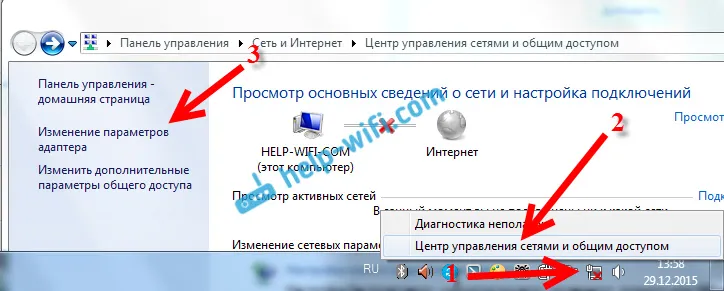
У оперативном систему Виндовс 10. требало би да постоји бежична мрежна веза адаптера или бежична мрежа. Ако такав адаптер уопште нема, погледајте горе где сам писао о инсталирању управљачког програма. Ако јесте, можда ће се искључити. Кликните десним тастером миша на њу и изаберите Омогући .
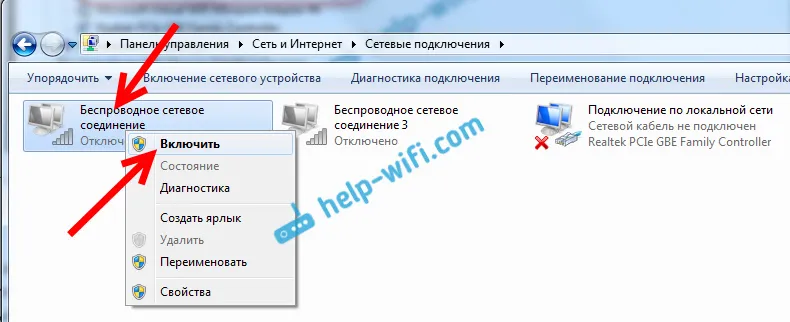
Ако је омогућено, тада требате проверити да ли су бежичне везе онемогућене на самом лаптопу. На сваком лаптопу постоји пречица на тастатури која се користи за искључивање / укључивање бежичних веза (активирање „авионског“ режима), укључујући Ви-Фи. Ово је, као што сам већ написао, или пречица на тастатури или нека врста засебног прекидача. На пример, на Асус лаптопима, то су тастери Фн + Ф2. Ову комбинацију увек можете пронаћи и сами. Тастер Фн + тастер са сликом антене или нешто слично. Можете да видите одвојено упутство о томе како да укључите Ви-Фи на лаптоп рачунарима. А ако имате Виндовс 10, погледајте ово упутство
Тако смо схватили проблеме због којих је немогуће повезати се на Ви-Фи. Када се не прикаже листа доступних мрежа. Ако сте испробали све, али једноставно не можете натерати рачунар да види бежичне мреже, онда је могуће да је сам адаптер (хардвер) једноставно покварен или онемогућен. Ово се, успут, често дешава након растављања лаптопа и чишћења од прашине. Можете детаљно описати свој проблем у коментарима, покушаћу нешто да саветујем.
Рачунар се неће повезати на Ви-Фи
Према плану, други велики проблем је када лаптоп види и прикаже листу доступних мрежа, ваша мрежа је ту, али се не повезује на њу. У исто време, други уређаји су повезани на вашу мрежу (било би лепо да то проверите и проверите). Размотримо сада најпопуларније проблеме са повезивањем на Ви-Фи у Виндовсима 7 и Виндовсима 10. У осам је све исто, тамо нема ништа ново.
Прво, ако се појави нека грешка, поново покрените усмјеривач и рачунар. Покушајте да се поново повежете.
Грешка: „Виндовс се није могао повезати са ...“ и „Није могуће повезивање са овом мрежом“
Врло популарна грешка која се може појавити када покушавате да повежете лаптоп на Ви-Фи рутер.

Овде сам писао о решавању ове грешке у Виндовс-у 10. Што се тиче Виндовс 7, постоје иста решења. Да будем искрен, нема много решења, није баш јасна грешка и не постоји одређени начин да се то реши.
Прво, ако сте се већ повезали на ову мрежу, онда је морате избрисати и поново повезати. Како се то ради у оперативном систему Виндовс 7, написао сам овде. У Виндовс-у 10 морате да заборавите мрежу.
Шта још можете покушати да урадите: проверите на лаптопу, у својствима бежичне мрежне везе (верзија протокола ТЦП / ИПв4), да ли је тамо постављено аутоматско добијање ИП адресе. У подешавањима рутера можете покушати да промените врсту заштите своје мреже у ВПА2-ПСК (ако је инсталиран други). Све то се може учинити у подешавањима рутера. Имамо детаљна упутства о томе како променити лозинку на различитим рутерима на нашој веб локацији.
Постоји посебан чланак о решавању грешке „Виндовс се није могао повезати са ...“ у оперативном систему Виндовс 7.
Неусклађеност сигурносног кључа. Виндовс не прихвата лозинку за Ви-Фи
На листи одаберете мрежу, специфицирате лозинку и Виндовс пише да је лозинка нетачна. Па, наравно, рачунар се не повезује на Ви-Фи.

Покушајте поново да видите да ли сте заиста унели погрешан безбедносни кључ. Проверите да ли је ЦапсЛоцк омогућен. Ако лаптоп не жели да прихвати вашу лозинку, постоје две могућности: запамтите лозинку тако што ћете је погледати у подешавањима рутера или променити лозинку за бежичну мрежу. Погледајте чланак: Како сазнати своју лозинку за Ви-Фи. Лозинку можете, на пример, променити у неку једноставну, из бројева. За верификацију, а затим ставите сложенију лозинку.
Прочитајте више о овој грешци и њеном решењу овде.
Мрежне поставке сачуване на овом рачунару не одговарају захтевима ове мреже
Још једна грешка која се често појављује у Виндовс-у када се покушава повезати на бежичну мрежу. И обично се појављује након промене неких подешавања на рутеру. У основи, то су назив мреже и лозинка.
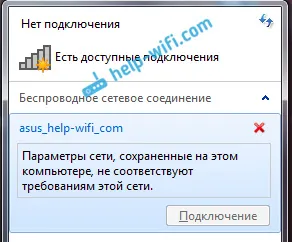
Када се појави грешка „Мрежне поставке сачуване на овом рачунару не испуњавају захтеве ове мреже“, увек спрема уклањање Ви-Фи мреже на рачунару и поновно повезивање. Везе за упутства о томе како уклонити мрежу у оперативном систему Виндовс 7 и Виндовс 10 (заборавите на мрежу), дао сам мало изнад (они су означени плавом бојом).
Након брисања података о бежичној мрежи, једноставно се поново повезујемо уношењем кључа из ваше мреже.
Постоји Ви-Фи веза, али Интернет не ради
Је ли то уопште друга прича?
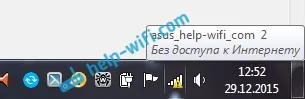
Стога имамо посебне, велике чланке о овом проблему, када је лаптоп повезан на Ви-Фи, али Интернет не ради:
- Без приступа Интернету у Виндовс-у 7 када је повезан преко Ви-Фи мреже
- "Веза је ограничена" у оперативном систему Виндовс 10 преко Ви-Фи-ја и мрежног кабла
Нећу овде писати због онога што се појављују грешке „Нема приступа Интернету“ и „Ограничено“. Чланак је већ доста научио. Ако након повезивања на бежичну мрежу наиђете на проблем када постоји веза, али Интернет не ради, слободно следите наведене везе. Сигуран сам да ћете тамо наћи решење за ове проблеме.
Желео сам да сакупим све могуће, или бар најпопуларније проблеме који се јављају приликом повезивања рачунара са Ви-Фи-јем. Мислим да сам то урадио. Ако и даље не можете ријешити свој проблем, пажљиво прочитајте чланак поново. Ако се то ипак не деси, опишите свој случај у коментару, ми ћемо размислити заједно.


